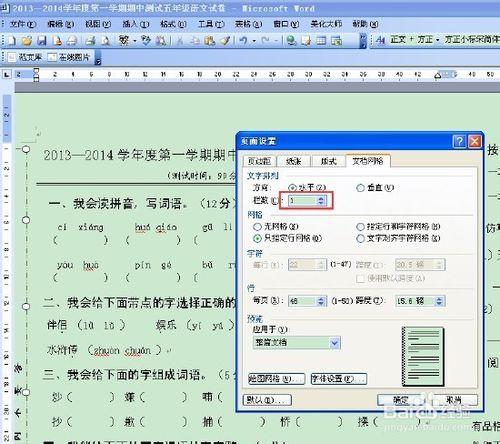今天從網上下載了幾份試卷,讓孩子做練習用。結果打印的時候遇到了問題,試卷的排版格式用A4紙打印會有一部分打不出來,摸索了半天才弄好,下面分享一下。
方法/步驟
【第一步】
首先打開我們要修改的文檔。因為試卷的排版,我們打印預覽時是有一部分印不出來的。
【第二步】
點擊“文件”選擇“頁面設置”就會彈出一個頁面設置的對話框;
【第三步】
將“頁邊距”下的“方向”由“橫向”改為“縱向”;
【第四步】
點擊“紙張”,將“紙張大小”改為“A4”;
【第五步】
然後點擊“文檔網格”,將“文字排列”裡的“欄數”改為“1”;
【第六步】
點擊“確定”,完成設置,這時我們再點打印預覽,看看是不是已經改好了呢。
注意事項
有的時候遇到問題自己想辦法解決之後會特別高興,也想分享給大家。以後還會和大家分享更多有用的經驗哦!